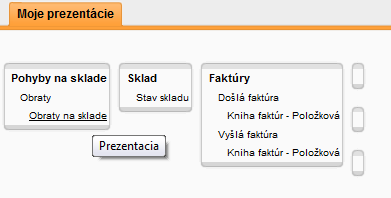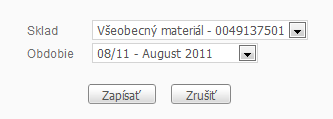Všetky prezentácie - Reporty: Rozdiel medzi revíziami
(základný text) |
d |
||
| Riadok 1: | Riadok 1: | ||
Reporty sú ďalšou formou tlačových výstupov. Najčastejšie sa využívajú pri tlači skladových pohybov, knihy faktúr a podobne. Reporty spustíte nasledovne: | Reporty sú ďalšou formou tlačových výstupov. Najčastejšie sa využívajú pri tlači skladových pohybov, knihy faktúr a podobne. Reporty spustíte nasledovne: | ||
| − | Príklad: Chcete vidieť | + | Príklad: Chcete vidieť obraty na vybranom sklade: |
| − | + | Kliknite na voľbu Reporty => Reporty => Logistika. | |
| − | |||
| − | |||
| − | |||
| − | + | V otvorenom okne kliknite na voľbu Sklad => Obraty na sklade | |
| − | |||
| − | |||
| − | |||
| − | + | Otvorí sa okno formulára pre výber Skladu a pracovného obdobia skladu | |
| − | + | [[Súbor:img_reporty_01.png]] | |
| − | |||
| − | |||
| − | |||
| − | |||
| − | |||
| − | + | Vyberte požadovaný sklad (v našom prípade Všeobecný materiál) a obdobie. Výber potvrďte kliknutím na tlačidlo [[Súbor:img_akcia_zapisat.png]] | |
| − | + | Následne systém zobrazí report za daný Sklad v danom období | |
| − | |||
| − | |||
| − | |||
| − | + | [[Súbor:img_reporty_02.png]] | |
| − | + | V otvorenom okne sa nad zostavou nachádza panel s ďalšími voľbami [[Súbor:img_reporty_vystup.png]] | |
| − | + | ||
| − | + | zostavu môžete zobraziť a následne vytlačiť vo formáte pdf,xls,word,html,cvs | |
| + | |||
| + | * V strede je voľba [[Súbor:img_reporty_filter.png]]. Filter môžete využiť napríklad vtedy, ak z danej zostavy chcete zobraziť iba jej časť, pričom podmienka filtra bude zobrazená v poli vedľa Filtra. | ||
| + | * Ak chcete upraviť parametre zostavy pred tlačou (vytlačiť na výšku, vytlačiť na šírku..) kliknite na voľbu [[Súbor:img_reporty_nast.png]] | ||
| − | |||
[[category:Reporty]] | [[category:Reporty]] | ||
Aktuálna revízia z 15:21, 31. október 2011
Reporty sú ďalšou formou tlačových výstupov. Najčastejšie sa využívajú pri tlači skladových pohybov, knihy faktúr a podobne. Reporty spustíte nasledovne:
Príklad: Chcete vidieť obraty na vybranom sklade: Kliknite na voľbu Reporty => Reporty => Logistika.
V otvorenom okne kliknite na voľbu Sklad => Obraty na sklade
Otvorí sa okno formulára pre výber Skladu a pracovného obdobia skladu
Vyberte požadovaný sklad (v našom prípade Všeobecný materiál) a obdobie. Výber potvrďte kliknutím na tlačidlo ![]() Následne systém zobrazí report za daný Sklad v danom období
Následne systém zobrazí report za daný Sklad v danom období
V otvorenom okne sa nad zostavou nachádza panel s ďalšími voľbami ![]()
zostavu môžete zobraziť a následne vytlačiť vo formáte pdf,xls,word,html,cvs